Grundsätzlich lassen sich die meisten Tätigkeiten an Ihrer Website über das WordPress Backend verrichten. Gleichwohl gibt es ein paar Werkzeuge, mit deren Umgang Sie sich anfreunden sollten, wenn Sie tiefer in die Gestaltung und Pflege Ihrer Website einsteigen wollen. Heute zeigen wir Ihnen einige Programme und Dienste, mit denen die Arbeit rund um Ihre Website noch leichter fällt.
Inhalt
Worum geht es?
Obgleich WordPress viele Möglichkeiten und Plug-ins bietet, mit denen Sie als Benutzer Ihre Website nach ihren Wünschen aufziehen können, lohnt es sich hin und wieder WordPress zu verlassen. Mit einigen Programmen lassen sich Prozesse rund um Ihren Website Aufbau deutlich beschleunigen, angefangen vom Hochladen Ihrer Dateien bis hin zum Aufbereiten ihrer Bilder.
Entwicklertools Ihres Browsers für den Blick hinter die Kulissen
Logischerweise ist ein Webbrowser ist das unverzichtbare Programm für die Arbeit mit WordPress. Was aber nicht allen bekannt ist, dass alle modernen Browser Entwicklertools bieten, die Sie mit wenigen Klicks erreichen. Mithilfe dieser Tools können Sie Websites hinter ihren Kulissen betrachten. Sie erhalten eine Ansicht des Codes der Website, und können bestimmte Elemente untersuchen. Auch mobile Ansichten der Website, auf der Sie sich befinden, ist mittels der Entwicklertools in Chrome möglich (1).
Die Entwicklertools in Chrome
Außerdem lassen sich in einem Menü auswählen, auf welchem Gerät Sie die Seite betrachten wollen. Der Code der Website wird in jedem Fall immer separat dargestellt (2).
In Firefox erhalten Sie dieses Tool, indem Sie einen Rechtsklick auf die Seite ausführen und „Element untersuchen“ wählen. Alternativ lässt sich hier auch sehr gut das Add-on „Firebug installieren, welches den Code noch einmal übersichtlicher darstellt.
In Chrome erhalten Sie die Entwicklertools über Chrome > Anzeigen > Entwickler > Entwicklertools, oder Sie nutzen die Tastenkombination ctrl + shift + i.
In Safari erhalten Sie einen extra Punkt in Ihrer Menüleiste mit Entwicklertools, sobald Sie unter Einstellungen > Erweitert > Menü „Entwickler“ in der Menüleiste anzeigen aktiviert haben.
Entwicklertools in Safari aktivieren
FTP-Programme zum Hochladen von Dateien
Das File Transfer Protocol (FTP) regelt im Internet die Übertragung von Dateien von der heimischen Festplatte auf einen Server. Zwei hierbei häufig gewählte Programme sind hier Cyberduck und Filezilla. Die Programme dienen als Verbindung zwischen Ihrem Computer und dem Server Ihres Anbieters (STRATO, 1&1, etc.) und ermöglichen Ihnen das Hochladen der Dateien Ihrer Website auf diesen Server. Von dem Tool zur Übertragen von Dateien haben Sie bereits im Zusammenhang mit der WordPress Installation bei STRATO erfahren.
Verschiedene Texteditoren zum bearbeiten von Dateien
Ein weiteres Werkzeug wurde ebenfalls schon in unserem Beitrag über die WordPress Installation bei STRATO genannt: Der Texteditor, mit dem Sie kleinere Einträge in Dateien oder Code-Dateien bearbeiten können. Für Windows steht Notepad++, ein wunderbarer Gratis-Editor, zur Verfügung, bei Mac reicht schon das mitgelieferte TextEdit. Auch sehr beliebt bei ambitionierteren Webmastern ist das kostenpflichtige „Text Wrangler“.
Die Google Webmaster Tools – der direkte Draht zur Suchmaschine
Um die Tiefen Ihrer Website und deren Stellung im Internet zu prüfen sind die Google Webmaster Tools sehr nützlich. Mit ihnen können Sie prüfen, wie Google Ihre Website sieht, ob einzelne Seiten nicht erreichbar sind oder ob Sicherheitsprobleme bestehen. Vor allem aber können Sie erkennen, welche Suchanfragen zur Ihrer Website geführt haben, welche Keywords Google für Ihre Website gespeichert hat und wer auf Ihre Website verlinkt. Für alle SEO Maßnahmen sind die Google Webmaster Tools unabdingbar. Lesen Sie hier, wie Sie WordPress mit den Google Webmaster Tools verbinden können.
Und wo wir gerade beim Thema Google sind: Unterziehen Sie Ihrer Website regelmäßige Tests bei Google Page Speed Insights. Mit diesem Dienst können Sie den Inhalt Ihrer Website analysieren und erhalten wertvolle Vorschläge zur Verbesserung der Ladegeschwindigkeit Ihres Internetauftritts.
Die praktischsten Grafikprogramme zur Bildbearbeitung und Datenreduzierung
Kaum eine Website kommt heutzutage ohne Bilder aus. Um Bilddateien zu bearbeiten, sei es in Zuschnitte oder Größe, sei es um sie farblich anzupassen, stehen eine Reihe von Werkzeugen zur Verfügung. Für die wenigsten lohnt sich am Anfang ein so mächtiges und teures Programm wie Photoshop. Eine solide Gratis-Alternative für Windows ist Paint.net. Wenn man mit vielen Dateien hantiert, hilft IrfanView (Windows) weiter.
Eine weitere, gute Alternative zu Photoshop ist GIMP, viele nutzen es wegen seinen nahezu identischen Funktionen. Erst bei sehr komplexen Prozessen werden die Unterschiede zwischen den beiden Grafikprogrammen sichtbar. Doch zur Bildbearbeitung und als gratis-Alternative lohnt sich GIMP allemal. Mit noch mehr Funktionen als in Paint.net können Sie Ihre Bilder hier mit Hilfe der Klonen-, Pfad- oder Kurvenwerkzeuge ganz einfach reparieren, ausschneiden oder nachbearbeiten.
In der MAC Welt bietet sich das beliebte und kostengünstige Pixelmator an, das im Vergleich zu Photoshop kaum Wünsche offen lässt und leicht zu bedienen ist.
Um die Datenmenge der Bilder auf das Nötigste zu reduzieren, verwenden Profis die Software ImageOptim (für Mac & Windows). Dieses Tool optimiert die Kompressionsparameter und entfernt überflüssige Metadaten und unnötige Farbprofile. Mehr zum Thema finden Sie übrigens in unserem Beitrag „Worauf Sie beim Einfügen von Bildern in WordPress unbedingt achten sollten„.
Wie finde ich die richtigen Farben
Um Ihre Website professionell mit aufeinander abgestimmten Farben auszustatten, können Sie das kostenlose Adobe Color CC verwenden. Hier geben Sie entweder einen Farbwert in die Palette ein (zum Beispiel aus Ihrem Logo), oder laden ein Bild hoch, aus welchem Sie verschiedenste Farbpaletten generieren können. Diese im Menü wählbaren Paletten sind immer stimmig. So gehen Sie sicher, üble Kontraste zu vermeiden.
Die Benutzeroberfläche des Adobe Color CC
Fazit
Die vorgestellten Programme und Dienste erleichtern Ihnen die Arbeit im Umgang mit Ihrer WordPress Website. Jeder ambitionierte Webmaster sollte seinen kleinen Werkzeugkasten dabei haben, um kleinere Arbeiten schnell selber in die Hand nehmen zu können.
Gibt es ein wichtiges Hilfsmittel, das wir vergessen haben?
Quelle Bilder: Eigene Screenshots
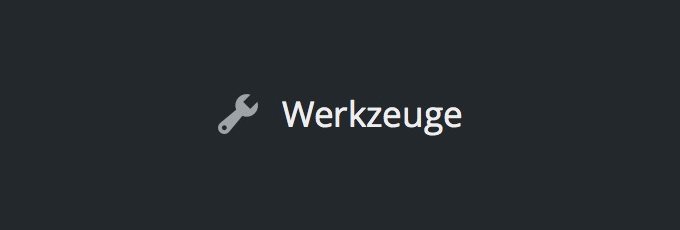
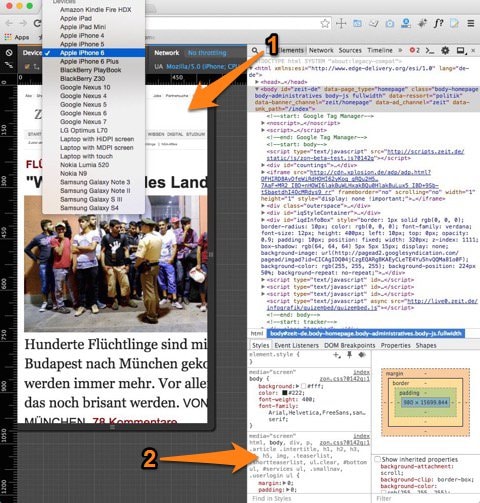
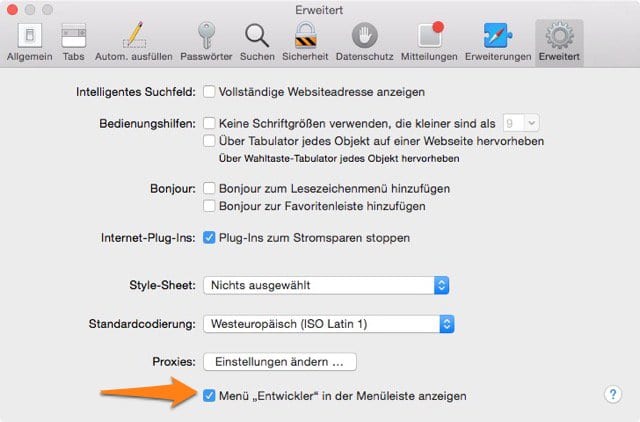
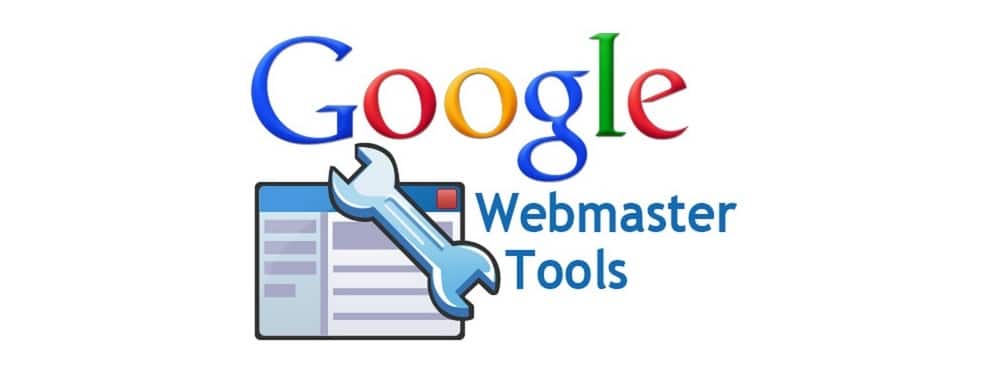
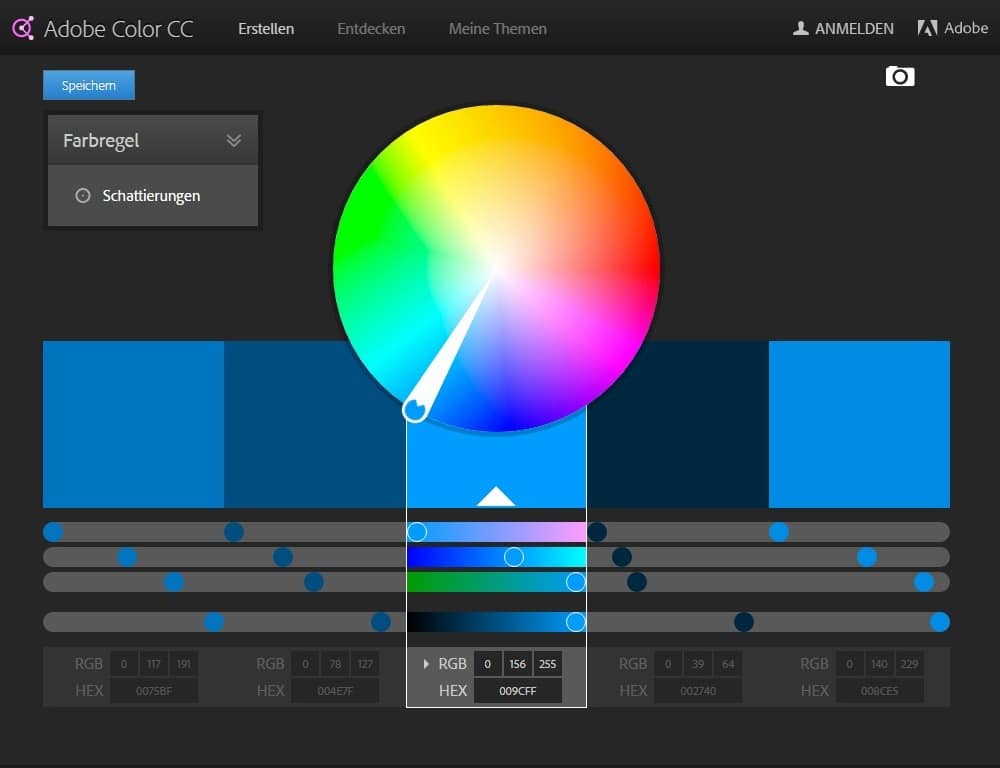
2 Kommentare. Wir freuen uns über Ihren Kommentar
Mal abgesehen von Entwicklertools – da bin ich ganz bei euch – finde ich ja Site Check sehr hilfreich: https://uitest.com/de/check/ … Das ist jetzt nicht das ober Tool aber man kann von dort recht schnell viele Tests laufen lassen. (Elbnetz schneidet da übrigens ganz gut ab …!)
Vielen Dank für den Hinweis ;-)